Înregistrarea conferinței Lifesize: pași simpli pe care îi puteți urma
Mă gândesc la înregistrare Videoconferință în mărime naturală? Pentru unii care nu sunt familiarizați cu Lifesize, este o soluție bazată pe cloud care vă permite să faceți o colaborare mai bună pentru a realiza activități sau întâlniri online. Când cineva nu poate participa la o întâlnire, înregistrarea este cel mai bun răspuns! Lucrul bun este că atunci când trebuie să înregistrați întâlniri, videoconferința Lifesize vă oferă o funcție de înregistrare și partajare. Utilizarea acestora este fără probleme, deoarece puteți înregistra întâlniri pentru referințe viitoare și uz personal. Pentru mai multe detalii, continuați să citiți pentru a afla cum să înregistrați conferințe video Lifesize și să le partajați în mod prestabilit și cum să înregistrați una în timpul adnotării.
Lista Ghidului
Partea 1: Înregistrați conferințe video Lifesize în timpul apelului și partajați-o Partea 2: Cum să adnotați conferințe video Lifesize în timpul înregistrării Partea 3: Întrebări frecvente despre înregistrarea conferințelor video LifesizePartea 1: Înregistrați conferințe video Lifesize în timpul apelului și partajați-o
După cum s-a spus mai sus, conferința video Lifesize oferă utilizatorilor o modalitate de a înregistra întâlniri direct - fără a utiliza vreun instrument terță parte. Vine cu funcții de conferință audio, clic pentru apelare, partajare a ecranului, înregistrare video și multe altele pentru o comunicare mai bună. Recorderul său încorporat este atât de util pentru a captura rapid activitățile de pe ecran în timp ce partajați idei și conversații. Consultați ghidul complet de mai jos pentru a afla cum să înregistrați Lifesize și să îl distribuiți altora.
Pasul 1.Începeți conferința video cu Lifesize. Veți vedea apoi un buton circular „Înregistrare” mai jos. Faceți clic pe el odată gata pentru a începe înregistrarea întâlnirii.
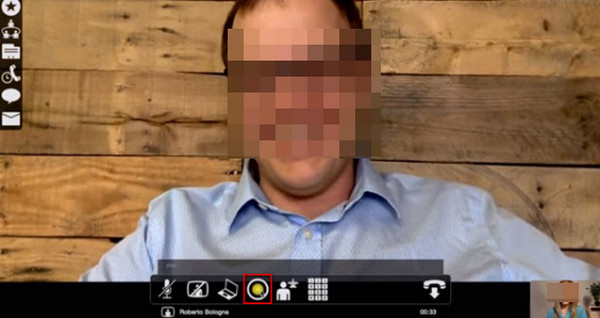
Pasul 2.Proprietarul sau organizatorul va fi proprietarul înregistrării, indiferent de participantul care începe înregistrarea.
Pasul 3.După ce ați terminat, faceți clic pe butonul „Oprire” cu o pictogramă cerc roșu pentru a opri înregistrarea. Totuși, în această parte, doar cel care a început înregistrarea o va putea opri.
Pasul 4.Pentru a vizualiza întâlnirile Lifesize înregistrate, reveniți la pagina de pornire. Apoi, faceți clic pe butonul „Vizualizare înregistrări”.
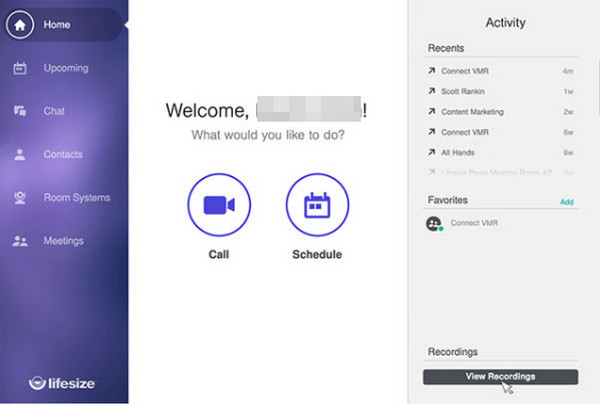
Pasul 5.Veți vedea toate înregistrările afișate în secțiunea Înregistrările mele. Sau puteți deschide fluxul de înregistrări pentru a vedea toate înregistrările pe care le dețineți sau pe care le-ați partajat.
Pasul 6.Selectați-l pe cel pe care doriți să îl partajați, apoi faceți clic pe butonul „Partajare” din colțul din dreapta jos. Lifesize va crea instantaneu un link de partajare pe care să îl copiați și să îl inserați pentru a le partaja altora
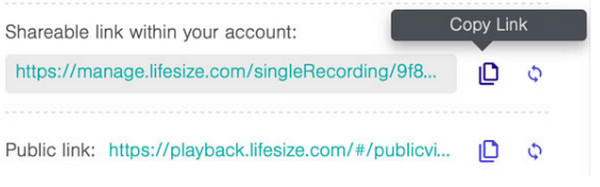
Partea 2. Cum să adnotați conferințe video Lifesize în timpul înregistrării
Folosirea înregistratorului încorporat Lifesize este într-adevăr una convenabilă pentru a înregistra direct întâlnirile. Cu toate acestea, ar fi bine dacă ați putea adnota în timpul înregistrării. Nu-i aşa? Din fericire, există un program care oferă toate funcțiile de înregistrare de care vă puteți bucura - aflați mai multe despre AnyRec Screen Recorder! În plus, spre deosebire de videoconferința Lifesize, acest codificator de întâlniri vă permite să adăugați adnotări în timpul conferinței.

Furnizați ferestre diferite de înregistrare pentru conferințe video Lifesize
Faceți adnotări în timp ce înregistrați fără ca calitatea să fie compromisă.
Conține un set de taste rapide pentru a opri, a porni, a relua și a întrerupe rapid.
Nu oferă filigran atunci când exportați întâlnirile în mai multe formate.
100% Securizat
100% Securizat
Pasul 1.Pentru a descărca programul AnyRec Screen Recorder, se recomandă să accesați site-ul său principal. Faceți procesul de instalare până când vedeți fereastra Instalare.
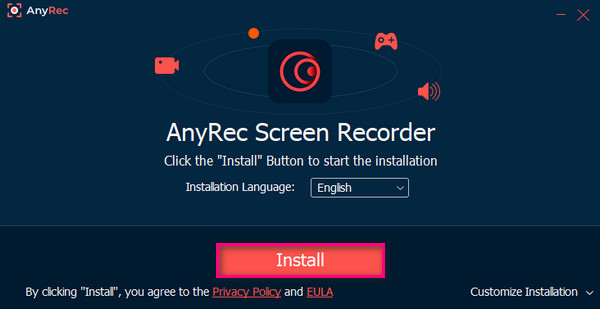
100% Securizat
100% Securizat
Pasul 2.Lansați-l pe computer. Apoi veți vedea Video Recorder împreună cu alte opțiuni de înregistrare pe ecranul principal. Faceți clic pe butonul „Video Recorder” pentru a înregistra Lifesize.

Pasul 3.Faceți clic pe butonul „Complet” pentru a înregistra întregul ecran sau pe butonul „Personalizat” pentru o parte a ecranului dvs. Activați „Sunet sistem” și „Microfon” pentru a capta sunetul întâlnirii Lifesize din ambele părți.

Pasul 4.După aceea, acum puteți face clic pe butonul „REC” din partea dreaptă. Veți avea o numărătoare inversă de trei secunde înainte de înregistrare.
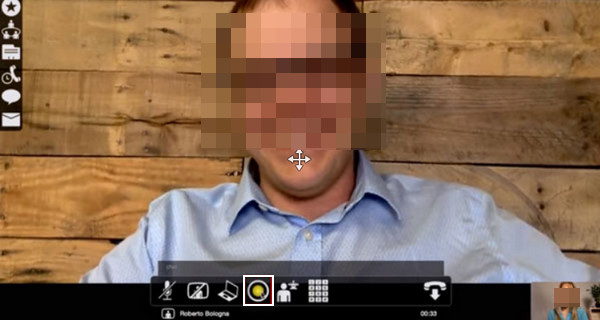
Pasul 5.În timpul înregistrării, puteți face adnotări, cum ar fi adăugarea de text, imagini, săgeți și desene, folosind caseta de instrumente de mai jos.

Pasul 6.Dacă ați terminat, faceți clic pe butonul „Oprire” de mai jos pentru a deschide fereastra de previzualizare. De acolo, vă puteți tăia înregistrările în AnyRec software de înregistrare a întâlnirilor. Odată mulțumit, salvați-l pe computer.
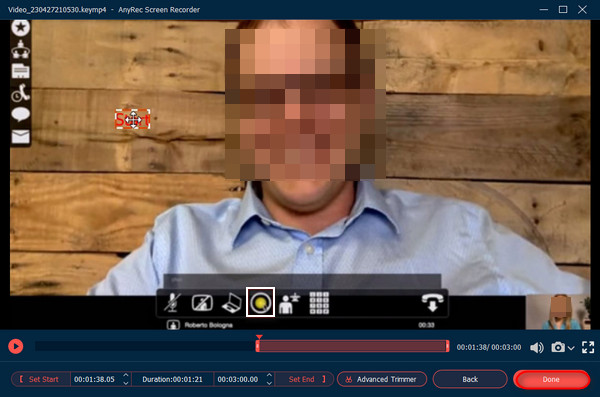
100% Securizat
100% Securizat
Partea 3. Întrebări frecvente despre înregistrarea conferințelor video Lifesize
-
Ce format folosește Lifesize atunci când salvează înregistrările?
Când înregistrați conferințe video Lifesize utilizând reportofonul încorporat, întâlnirea cu reportofon este în format MPEG-4. Și când îl descărcați pe computer, acesta va fi salvat ca fișier MP4. Cu toate acestea, puteți face o alegere extrageți sunetul din videoclipul MP4 și convertiți-l într-un MP3.
-
Conferințele video Lifesize sunt sigure de utilizat și securizate?
Da. Lifesize oferă securitate video, audio, prezentări și apeluri sigure și stricte. Cu cea mai bună securitate creată de Lifesize, va oferi cea mai bună calitate pentru întâlnirile online, fără griji cu privire la viruși și întâmpinați probleme de securitate și siguranță.
-
Ce se întâmplă dacă proprietarul oprește întâlnirea în timp ce încă înregistrează?
Deși puteți începe înregistrarea întâlnirii chiar dacă sunteți participant și sunteți singurul care o va putea opri, odată ce proprietarul sau organizatorul încheie întâlnirea pentru toți, înregistrarea va fi oprită.
Concluzie
Înregistrarea întâlnirilor importante pentru a le împărtăși cu alții care nu pot participa este mult mai ușoară acum. Știind cum să înregistrați conferințe video Lifesize cu reportofonul încorporat, puteți avea conversații eficiente cu toată lumea din interiorul și din afara întâlnirii online. Cu funcția de înregistrare și partajare de la Lifesize, puteți înregistra rapid întâlniri și le puteți partaja prin linkul de partajare furnizat. Cu toate acestea, dacă doriți întâlniri sau discuții mai eficiente, alegeți un instrument care vă permite să adăugați desene în timp real în timp ce înregistrați. Folosește AnyRec Screen Recorder pentru a înregistra conferințe video Lifesize, apoi faceți modificări suplimentare. Aflați mai multe despre el, obținându-l acum pe PC-ul Windows sau macOS.
100% Securizat
100% Securizat
